Якщо ви отримуєте сотні повідомлень у Microsoft Teams щодня, додайте важливі з них у закладки. Інакше вони загубляться у всьому цьому шумі. Якщо вам потрібно повернутися до старих повідомлень, щоб перевірити деякі інструкції щодо виконання завдань або інформацію, ви можете швидко перейти до розділу закладок.
Але все може бути трохи заплутаним. Це пов’язано з тим, що функція закладки не позначена як така в Microsoft Teams.
Етапи створення закладок для повідомлень у Microsoft Teams
- Наведіть курсор миші на повідомлення, яке потрібно додати до закладки.
- Натисніть на Більше опцій (три крапки).
- Потім натисніть на Збережіть це повідомлення.
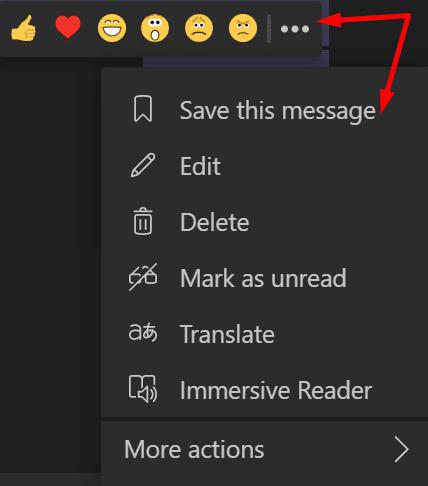
Щоб переглянути збережені повідомлення, натисніть на своє зображення профілю та виберіть Збережено.
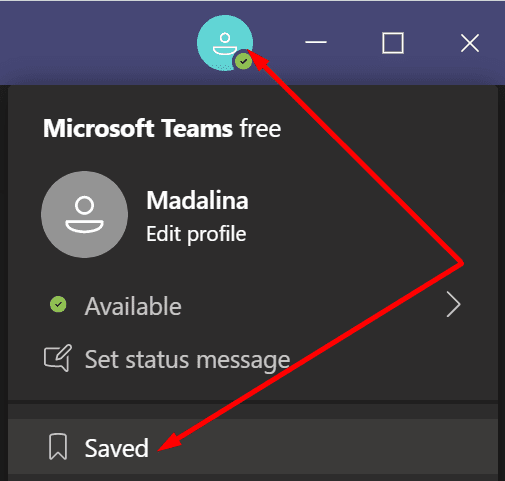
⇒ Примітка: якщо інший користувач видалить повідомлення, додане вами в закладки, Teams автоматично видалить його зі списку повідомлень із закладками.
Якщо ви шукаєте більш постійний спосіб збереження повідомлень Teams, ви можете зробити знімок екрана. Або можна просто експортувати історію чату.
Куди йдуть збережені повідомлення в Teams?
Коли ви додаєте повідомлення до закладок, Teams не переміщує його в інше місце. Відповідне повідомлення залишається видимим у вікні чату. Воно не зникає. Усі інші учасники чату бачать це.
Одне і те саме повідомлення може бути додано до закладок декількома користувачами. У цьому відношенні немає обмежень.